| [](http://book.321jr.com/uploads/images/gallery/2022-05/KmcThY0Ovc4wrAej-windows.png) | [](http://book.321jr.com/uploads/images/gallery/2022-05/hWLJpAMTzqJlyohM-macos-download.png) | [](http://book.321jr.com/uploads/images/gallery/2022-05/P0ma48sjCerjFLzd-pfJ6oEVHDM.jpg) | [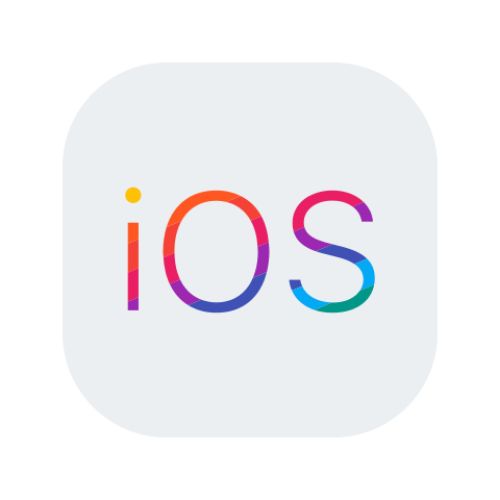](http://book.321jr.com/uploads/images/gallery/2022-05/VYIpb9r8kgqeG3nY-ios.jpg) |